Postman
ه“چه؛”وں¥çœ‹ه™¨هڈ¯ه¸®هٹ©و‚¨هڈ¯è§†هŒ–ه’ŒéھŒè¯پ API ه“چه؛”çڑ„و£ç،®و€§م€‚API ه“چه؛”ç”±ه“چه؛”و£و–‡م€پو ‡ه¤´ه’Œ HTTP
çٹ¶و€پن»£ç پ组وˆگم€‚
ه“چه؛”و£و–‡
Postman Body选é،¹هچ،ن¸؛و‚¨وڈگن¾›ن؛†ه¤ڑç§چه·¥ه…·ï¼Œهڈ¯ه¸®هٹ©و‚¨ه؟«é€ںن؛†è§£ه“چه؛”م€‚و‚¨هڈ¯ن»¥هœ¨ن»¥ن¸‹ه››ç§چ视ه›¾ن¹‹ن¸€ن¸وں¥çœ‹و£و–‡ï¼ڑPrettyم€پRawم€پPreviewه’ŒVisualizeم€‚
هœ¨ه“چه؛”ن¸وں¥و‰¾é،¹ç›®ï¼ڑè¦پو‰“ه¼€وگœç´¢و ڈ,请选و‹©ç»“وœçھ—و ¼ن¸ٹçڑ„و”¾ه¤§é•œه›¾و ‡م€‚و‚¨è؟کهڈ¯ن»¥ه°†ه…‰و ‡و”¾هœ¨ه“چه؛”ن¸ه¹¶é€‰و‹©âŒک+Fوˆ–Ctrl+Fم€‚و¤é€‰é،¹هœ¨ه“چه؛”çڑ„预览وˆ–هڈ¯è§†هŒ–视ه›¾ن¸ن¸چهڈ¯ç”¨م€‚
请و³¨و„ڈ,ه¦‚وœه“چه؛”çڑ„Content-Typeو ‡ه¤´è،¨وکژه“چه؛”وک¯ه›¾هƒڈ,هˆ™ Postman ه°†è‡ھهٹ¨و£€وµ‹ه¹¶و¸²وں“ه›¾هƒڈم€‚
Pretty
Pretty 视ه›¾و ¼ه¼ڈهŒ– JSON وˆ– XML ه“چه؛”,ن»¥ن¾؟و›´ه®¹وک“وں¥çœ‹م€‚Pretty 视ه›¾ن¸çڑ„链وژ¥è¢«çھپه‡؛وک¾ç¤؛,选و‹©ه®ƒن»¬هڈ¯ن»¥هœ¨
Postman ن¸هٹ è½½ه¸¦وœ‰é“¾وژ¥ URL çڑ„ GET 请و±‚م€‚
è¦په¯¼èˆھه¤§ه‹ه“چه؛”,请选و‹©è،Œه·¦ن¾§çڑ„هگ‘ن¸‹ç®ه¤´ن»¥وٹکهڈ ه“چه؛”çڑ„ه¤§éƒ¨هˆ†م€‚
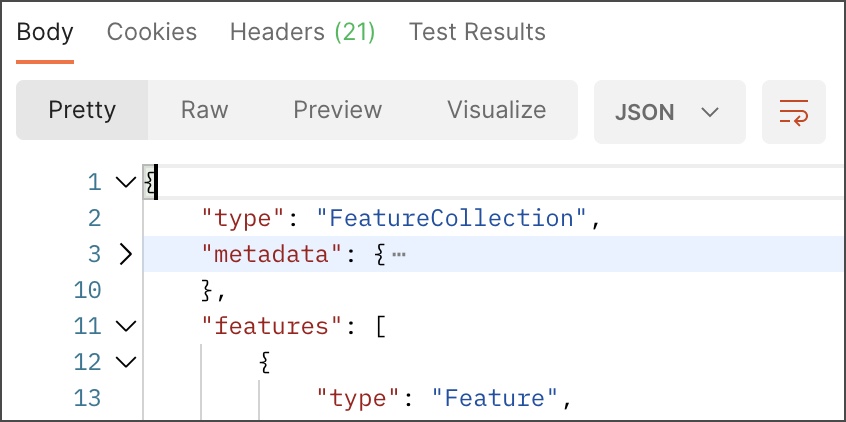
ه¼؛هˆ¶ JSON و ¼ه¼ڈم€‚ن¸؛ن؛†ن½؟ Postman è‡ھهٹ¨و ¼ه¼ڈهŒ–و£و–‡ï¼Œه“چه؛”ه؟…é،»ه…·وœ‰é€‚ه½“çڑ„Content-Typeو ‡ه¤´م€‚ه¦‚وœو‚¨و”¶هˆ°ه¸¦وœ‰ن¸چهگŒContent-Typeو ‡ه¤´çڑ„ه“چه؛”,و‚¨هڈ¯ن»¥é€ڑè؟‡
JSON ه¼؛هˆ¶و ¼ه¼ڈهŒ–م€‚هœ¨ Postman و ‡é¢کن¸ï¼Œé€‰و‹©é½؟è½®ه›¾و ‡è®¾ç½®ه›¾و ‡ï¼Œç„¶هگژ选و‹©Settingsم€‚هœ¨ه¸¸è§„选é،¹هچ،ن¸ï¼Œن»ژè¯è¨€و£€وµ‹ن¸‹و‹‰هˆ—è،¨ن¸é€‰و‹©JSON
م€‚
هژںه§‹è§†ه›¾
هژںه§‹è§†ه›¾وک¯ن¸€ن¸ھه¸¦وœ‰ه“چه؛”و£و–‡çڑ„ه¤§و–‡وœ¬هŒ؛هںںم€‚ه®ƒهڈ¯ن»¥وŒ‡ç¤؛و‚¨çڑ„ه“چه؛”وک¯هگ¦è¢«ç¼©ه°ڈم€‚
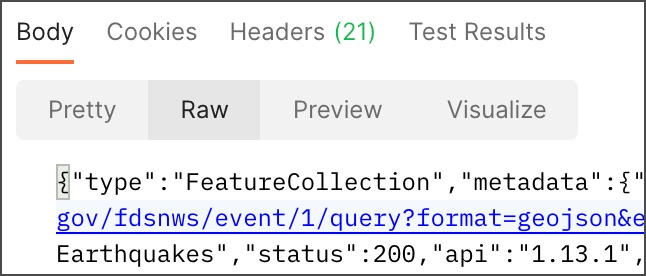
预览视ه›¾
预览视ه›¾هœ¨و²™ç›’ iframe ن¸ه‘ˆçژ°ه“چه؛”م€‚é»ک认وƒ…ه†µن¸‹ï¼Œوںگن؛› Web و،†و¶ن¼ڑè؟”ه› HTML 错误,而
Preview هœ¨è؟™ن؛›وƒ…ه†µن¸‹ه¯¹è°ƒè¯•ç‰¹هˆ«وœ‰ه¸®هٹ©م€‚
ç”±ن؛ژ iframe و²™ç›’é™گهˆ¶ï¼ŒJavaScript ه’Œه›¾هƒڈهœ¨ iframe ن¸è¢«ه…³é—م€‚ه¯¹ن؛ژن؛Œè؟›هˆ¶ه“چه؛”ç±»ه‹ï¼Œو‚¨هڈ¯ن»¥é€‰و‹©â€œهڈ‘é€په’Œن¸‹è½½â€ن»¥ه°†ه“چه؛”ن؟هکهœ¨وœ¬هœ°م€‚然هگژ,و‚¨هڈ¯ن»¥ن½؟用适ه½“çڑ„وں¥çœ‹ه™¨وں¥çœ‹ه®ƒم€‚è؟™ن½؟و‚¨هڈ¯ن»¥çپµو´»هœ°وµ‹è¯•éں³é¢‘و–‡ن»¶م€پPDFم€پzip
و–‡ن»¶وˆ– API è؟”ه›çڑ„ن»»ن½•ه…¶ن»–و–‡ن»¶ç±»ه‹م€‚
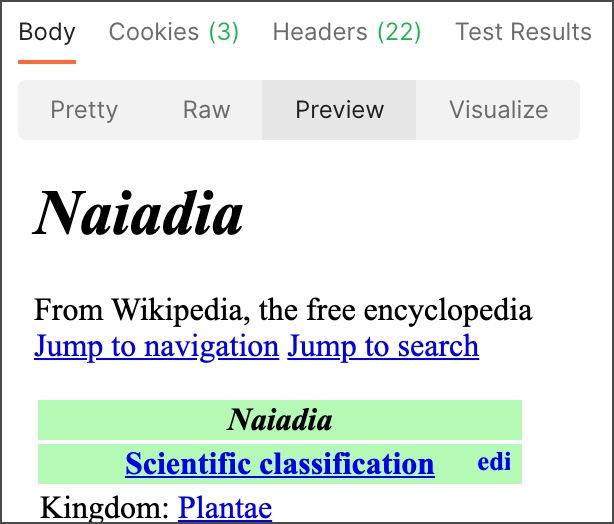
هڈ¯è§†هŒ–视ه›¾
Visualize 视ه›¾و ¹وچ®و‚¨و·»هٹ هˆ°è¯·و±‚Testsçڑ„هڈ¯è§†هŒ–ن»£ç په‘ˆçژ° API ه“چه؛”ن¸çڑ„و•°وچ®م€‚وœ‰ه…³ه¦‚ن½•و·»هٹ م€پن½؟用ه’Œè°ƒè¯•هڈ¯è§†هŒ–ن»£ç پçڑ„详细ن؟،وپ¯ï¼Œè¯·هڈ‚éک…هڈ¯è§†هŒ–ه“چه؛”م€‚
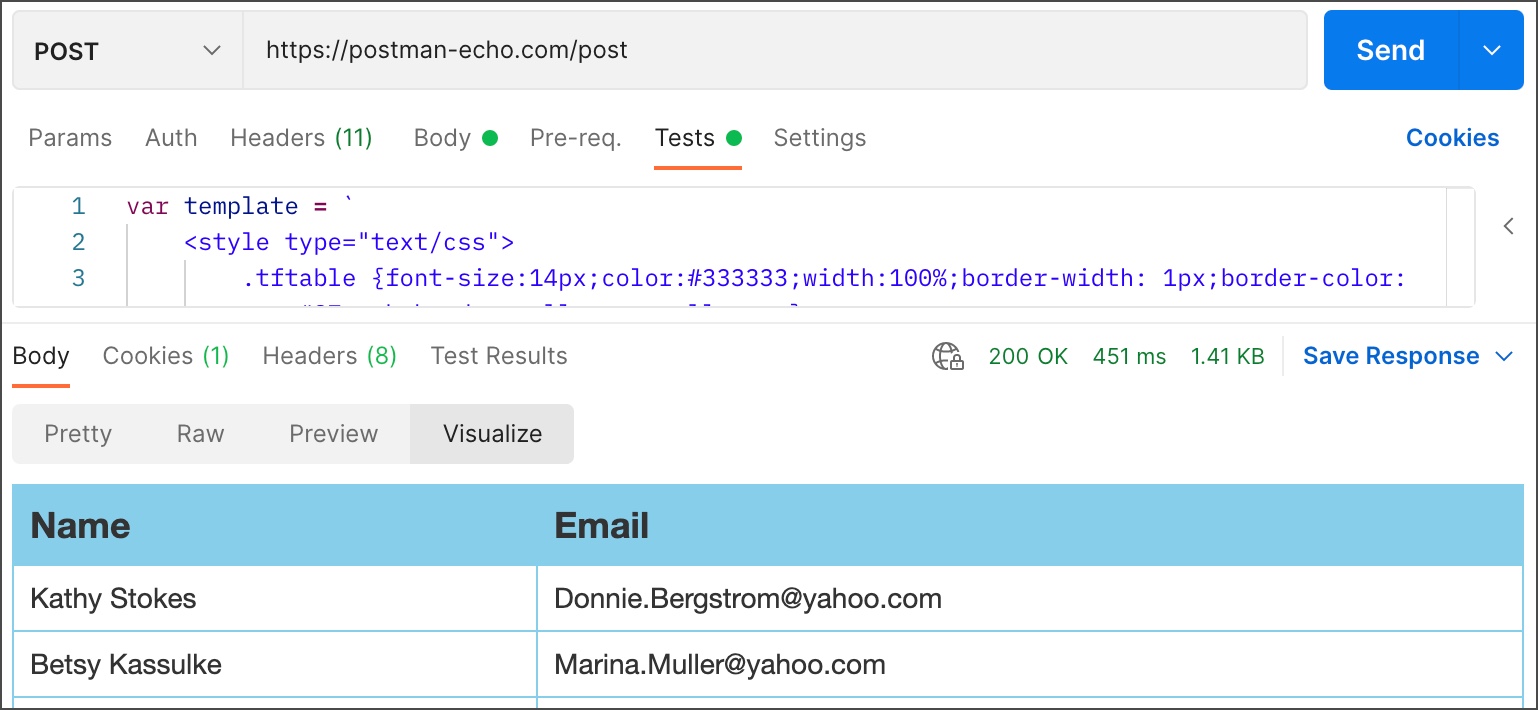
cookie
و‚¨هڈ¯ن»¥هœ¨Cookies选é،¹هچ،ن¸وں¥çœ‹وœچهٹ،ه™¨هڈ‘é€پçڑ„ cookieم€‚cookie çڑ„و،ç›®هŒ…و‹¬ه…¶هگچ称م€په€¼م€په…³èپ”çڑ„هںںه’Œè·¯ه¾„ن»¥هڈٹوœ‰ه…³
cookie çڑ„ه…¶ن»–ن؟،وپ¯م€‚
è¦پن؛†è§£وœ‰ه…³هœ¨ Postman ن¸ن½؟用 cookie çڑ„و›´ه¤ڑن؟،وپ¯ï¼Œè¯·هڈ‚éک… ن½؟用 cookieم€‚
و ‡é¢ک
و ‡é¢کهœ¨و ‡é¢ک选é،¹هچ،ن¸‹وک¾ç¤؛ن¸؛é”®ه€¼ه¯¹م€‚ه°†é¼ و ‡و‚¬هپœهœ¨ن؟،وپ¯ه›¾و ‡و ‡ه¤´هگچ称و—پè¾¹çڑ„ن؟،وپ¯ه›¾و ‡ن¸ٹهڈ¯وں¥çœ‹و ¹وچ® HTTP
规范çڑ„و ‡ه¤´وڈڈè؟°م€‚
ه¦‚وœو‚¨هڈ‘é€پ HEAD 请و±‚,Postman ه°†é»ک认وک¾ç¤؛Headers选é،¹هچ،而ن¸چوک¯Body选é،¹هچ،م€‚
وµ‹è¯•ç»“وœ
ه¦‚وœو‚¨و£هœ¨وں¥çœ‹çڑ„ API 请و±‚وœ‰ن»»ن½•وµ‹è¯•è„ڑوœ¬ï¼Œهˆ™ç»“وœه°†وک¾ç¤؛هœ¨â€œوµ‹è¯•ç»“وœâ€é€‰é،¹هچ،ن¸م€‚
è¦پن؛†è§£وœ‰ه…³هœ¨ Postman ن¸é’ˆه¯¹ API 请و±‚è؟گè،Œوµ‹è¯•çڑ„و›´ه¤ڑن؟،وپ¯ï¼Œè¯·هڈ‚éک…ç¼–ه†™وµ‹è¯•م€‚
网络ن؟،وپ¯
ه½“و‚¨çڑ„ API è؟”ه›ه“چه؛”و—¶ï¼ŒPostman ن¼ڑوک¾ç¤؛网络ن؟،وپ¯م€‚ه°†é¼ و ‡و‚¬هپœهœ¨هœ°çگƒه›¾و ‡هˆ·و–°ه›¾و ‡ن¸ٹهڈ¯وں¥çœ‹و‚¨هڈ‘é€پçڑ„请و±‚çڑ„وœ¬هœ°ه’Œè؟œç¨‹
IP هœ°ه€م€‚
ه½“و‚¨وڈگه‡؛https请و±‚و—¶ï¼Œهœ°çگƒه›¾و ‡هŒ…و‹¬ن¸€ن¸ھوŒ‚é”پم€‚ه½“و‚¨ه°†é¼ و ‡و‚¬هپœهœ¨è¯¥ه›¾و ‡ن¸ٹو—¶ï¼Œç½‘络ن؟،وپ¯ه°†وک¾ç¤؛ه…¶ن»–ن؟،وپ¯ï¼ŒهŒ…و‹¬è¯پن¹¦éھŒè¯پ详细ن؟،وپ¯م€‚
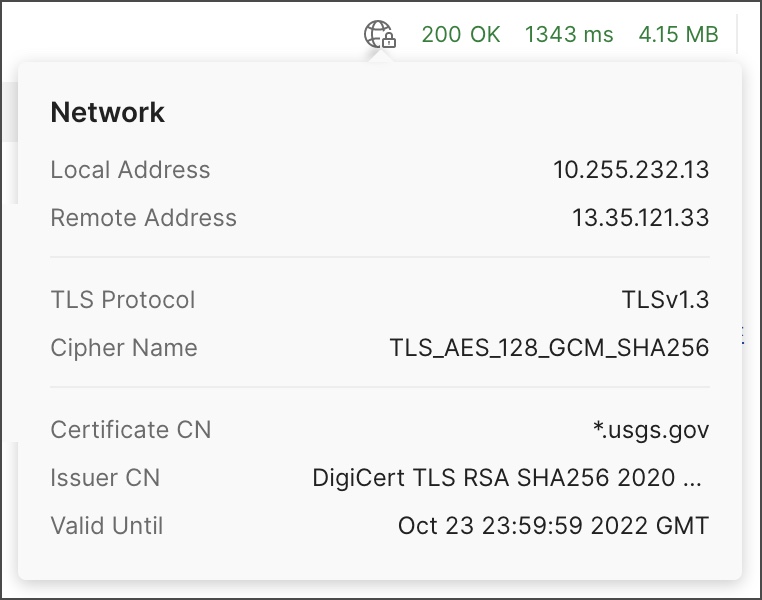
SSL éھŒè¯پ错误
ه¦‚وœو‚¨هœ¨ Postman çڑ„ه…¨ه±€è®¾ç½®ن¸هگ¯ç”¨ن؛† SSL éھŒè¯په¹¶ن¸”éھŒè¯په¤±è´¥ï¼Œهˆ™ه“چه؛”هŒ؛هںںه°†وک¾ç¤؛错误و¶ˆوپ¯م€‚选و‹©é”™è¯¯و¶ˆوپ¯ن¸çڑ„链وژ¥ن»¥ه…³é—ه…¨ه±€éھŒè¯په¹¶ç«‹هچ³ه†چو¬،è؟گè،Œè¯·و±‚م€‚
ه¦‚وœ SSL ه·²ه…¨ه±€ه…³é—ن½†ن¸؛و‚¨çڑ„请و±‚و‰“ه¼€ï¼Œو‚¨ه°†çœ‹هˆ°é”™è¯¯ه’Œو‰“ه¼€وژ§هˆ¶هڈ°çڑ„链وژ¥م€‚
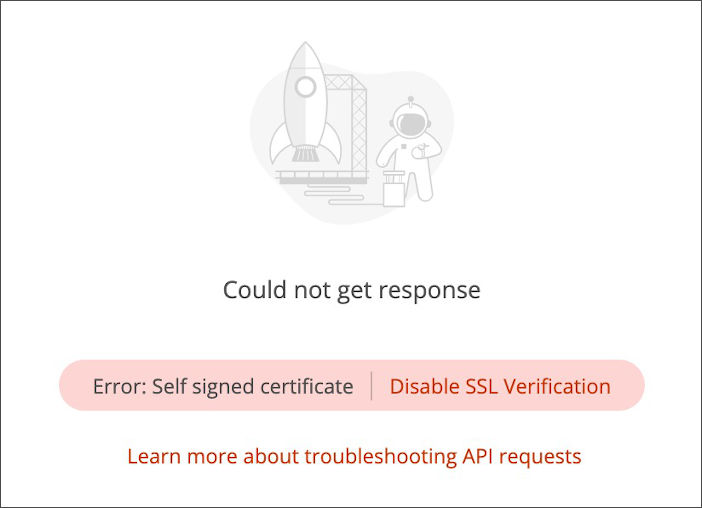
ه¦‚وœو‚¨هœ¨é”™è¯¯و¶ˆوپ¯ن¸é€‰و‹©ç¦پ用 SSL éھŒè¯پ,ه¦‚وœو‚¨وƒ³ن¸؛ه°†و¥çڑ„请و±‚éھŒè¯پè¯پن¹¦ï¼Œهˆ™éœ€è¦په°†ه…¶é‡چو–°و‰“ه¼€م€‚è¦په…¨ه±€هگ¯ç”¨ه®ƒï¼Œè¯·é€‰و‹©è®¾ç½®ه›¾و ‡Postman
و ‡é¢کن¸çڑ„é½؟è½®ه›¾و ‡ï¼Œç„¶هگژ选و‹©Settingsم€‚هœ¨ه¸¸è§„选é،¹هچ،ن¸ï¼Œé€‰و‹©SSL è¯پن¹¦éھŒè¯پهˆ‡وچ¢م€‚
è¦پن»…ن¸؛ه½“ه‰چ请و±‚هگ¯ç”¨ SSL éھŒè¯پ,请选و‹©è¯·و±‚ن¸çڑ„设置选é،¹هچ،,然هگژ选و‹©هگ¯ç”¨ SSL è¯پن¹¦éھŒè¯پهˆ‡وچ¢م€‚
ه¦‚وœو‚¨ه…³é—ن؛†SSL éھŒè¯په¹¶ن¸”و‚¨çڑ„请و±‚è؟”ه›è¯پن¹¦éھŒè¯پ错误,و‚¨ه°†هœ¨ç½‘络ن؟،وپ¯ه¼¹ه‡؛çھ—هڈ£ن¸çœ‹هˆ°è¯¦ç»†ن؟،وپ¯م€‚
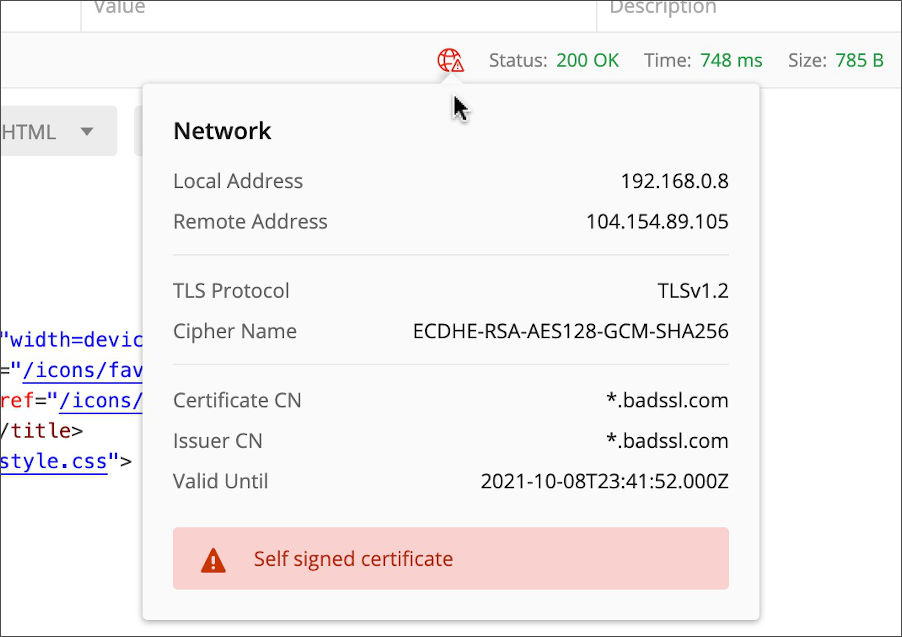
ه¯¹ن؛ژوˆگهٹںè؟”ه›و•°وچ®ن½†è¯پن¹¦éھŒè¯په¤±è´¥çڑ„请و±‚,وژ§هˆ¶هڈ°ه°†وک¾ç¤؛è¦ه‘ٹم€‚
ه“چه؛”ن»£ç پ
Postman وک¾ç¤؛ API è؟”ه›çڑ„ه“چه؛”ن»£ç پم€‚ه°†é¼ و ‡و‚¬هپœهœ¨ه“چه؛”ن»£ç پن¸ٹن»¥وں¥çœ‹ن»£ç پçڑ„简çںوڈڈè؟°هڈٹه…¶هگ«ن¹‰م€‚
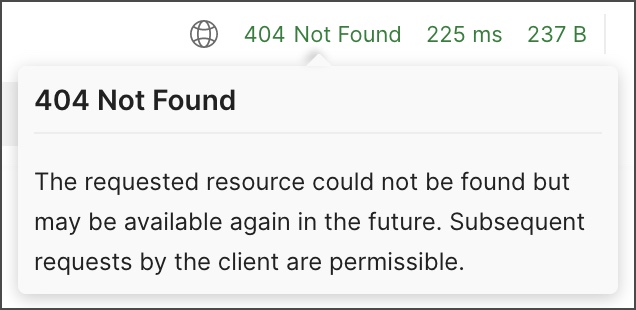
ن¸€ن؛› API ه“چه؛”è؟کهŒ…هگ«è‡ھه®ڑن¹‰و¶ˆوپ¯ï¼Œهڈ¯ن»¥ه¸®هٹ©و‚¨çگ†è§£ه“چه؛”ن»£ç پم€‚ن¾‹ه¦‚,ه¦‚وœو‚¨و”¶هˆ°401 Unauthorizedه“چه؛”,هˆ™è¯¥و¶ˆوپ¯هڈ¯èƒ½ن¼ڑه»؛è®®و‚¨و£€وں¥و‚¨هœ¨è¯·و±‚ن¸ن½؟用çڑ„ن»¤ç‰Œم€‚ه¦‚وœè؟”ه›è‡ھه®ڑن¹‰و¶ˆوپ¯ï¼Œه®ƒن»¬ه°†وک¾ç¤؛هœ¨ه“چه؛”çڑ„و£و–‡ن¸م€‚
ه“چه؛”و—¶é—´
Postman è‡ھهٹ¨è®،ç®—ه“چه؛”ن»ژوœچهٹ،ه™¨هˆ°è¾¾و‰€éœ€çڑ„و—¶é—´ï¼ˆن»¥و¯«ç§’ن¸؛هچ•ن½چ)م€‚و¤ن؟،وپ¯هڈ¯ç”¨ن؛ژن¸€ن؛›هˆو¥çڑ„و€§èƒ½وµ‹è¯•م€‚ه°†é¼ و ‡و‚¬هپœهœ¨ه“چه؛”و—¶é—´ن¸ٹهڈ¯وں¥çœ‹ه›¾è،¨ï¼Œه…¶ن¸هŒ…هگ«وœ‰ه…³وµپ程ن¸و¯ڈن¸ھن؛‹ن»¶و‰€ç”¨و—¶é—´çڑ„ن؟،وپ¯م€‚
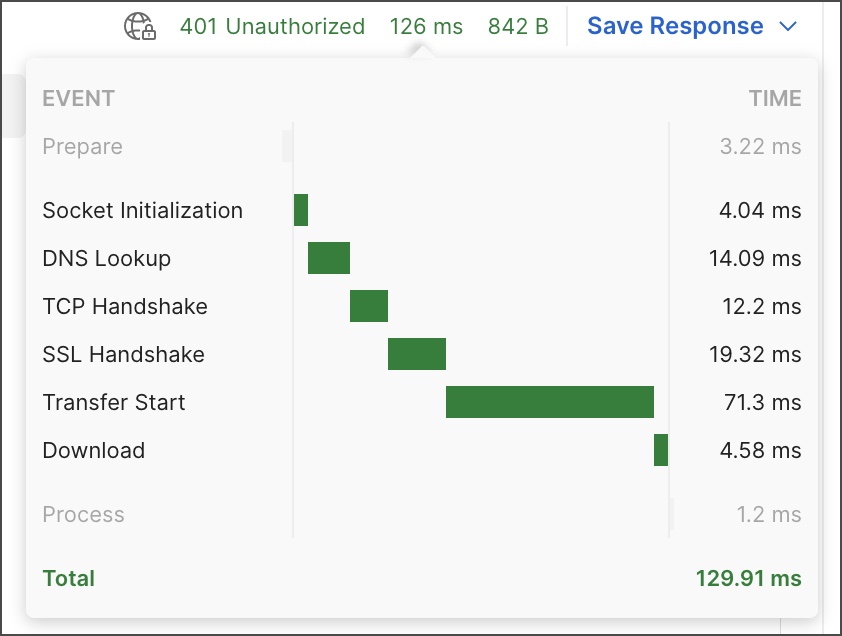
ه“چه؛”ه¤§ه°ڈ
Postman وک¾ç¤؛ه“چه؛”çڑ„ه¤§è‡´ه¤§ه°ڈم€‚ه°†é¼ و ‡و‚¬هپœهœ¨ه“چه؛”ه¤§ه°ڈن¸ٹن»¥وں¥çœ‹وŒ‰و£و–‡ه’Œو ‡é¢که¤§ه°ڈهˆ’هˆ†çڑ„细هˆ†م€‚
ن؟هکه›ه¤چ
ه¦‚وœè¯·و±‚ه·²ن؟هکهœ¨é›†هگˆن¸ï¼Œو‚¨هڈ¯ن»¥ن؟هک该请و±‚çڑ„ه“چه؛”م€‚è؟”ه›ه“چه؛”هگژ,选و‹©Save Responseم€‚
- 选و‹©هڈ¦هکن¸؛ç¤؛ن¾‹ن»¥ه°†ه“چه؛”ن؟هکن¸؛و‚¨ن»¥هگژهڈ¯ن»¥è®؟é—®çڑ„ç¤؛ن¾‹م€‚
- 选و‹©ن؟هکهˆ°و–‡ن»¶ن»¥ه°†ه“چه؛”ن؟هکن¸؛ JSON و–‡ن»¶م€‚
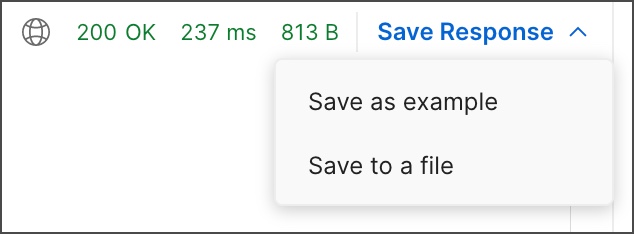
|
